1、快捷键win+R,打开运行。
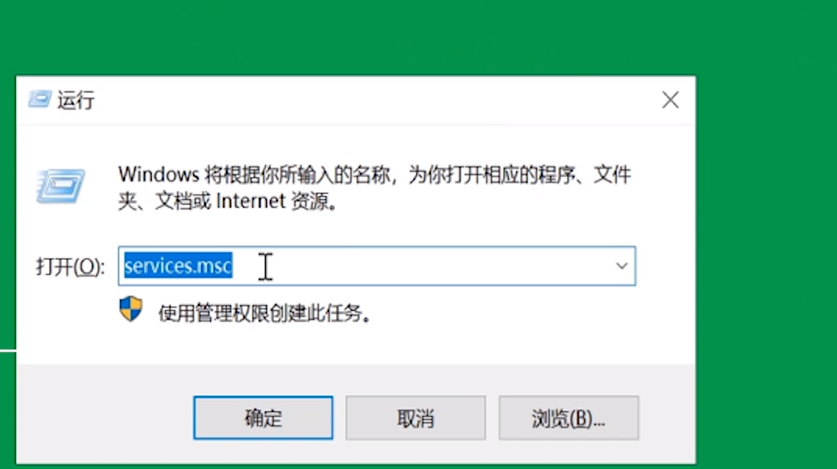
2、然后输入“services. msc”。
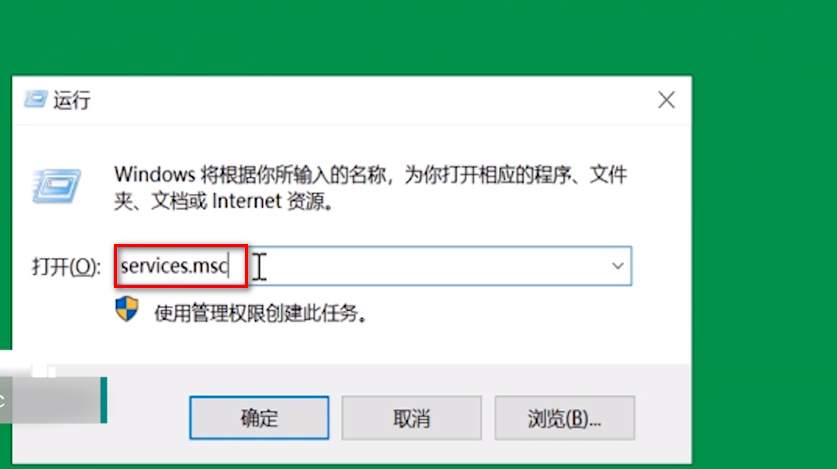
3、点击确定。
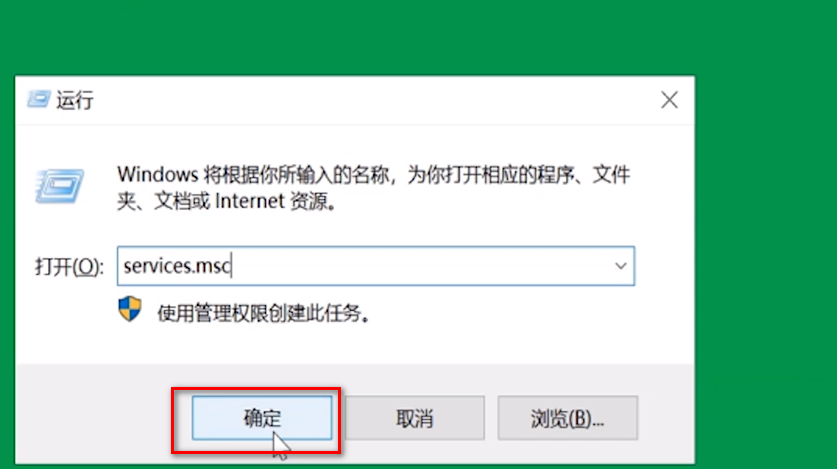
4、在服务界画打开“windows update”。
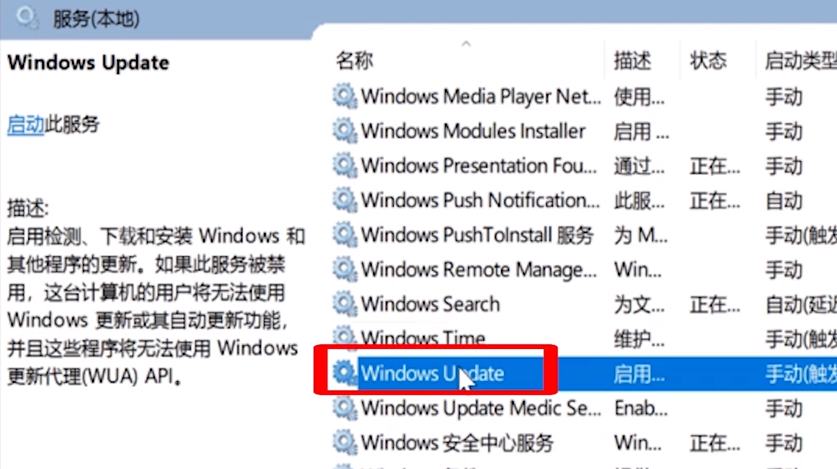
5、然后将启动类型修改为“自动”。
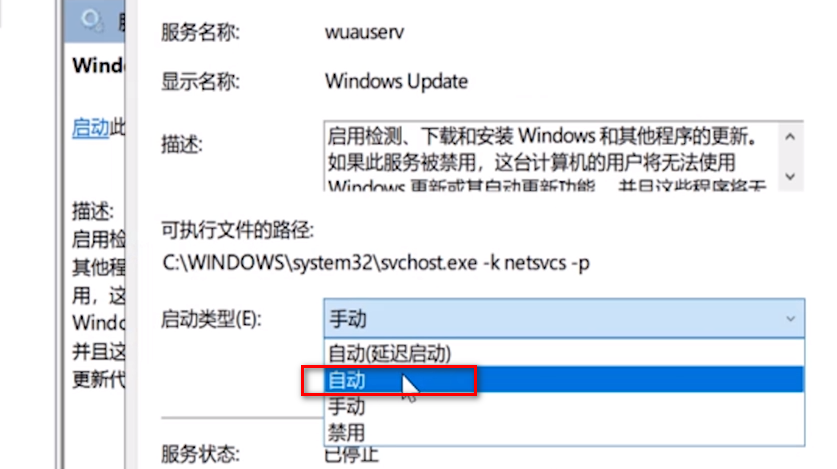
6、选择启动。

7、然后点击确定。

8、再找到“security center”,重复刚才操作。
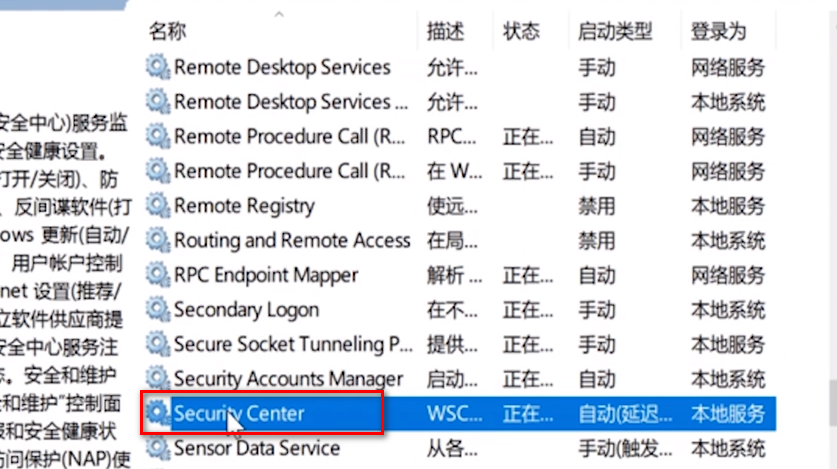
9、右键点击开始菜单。
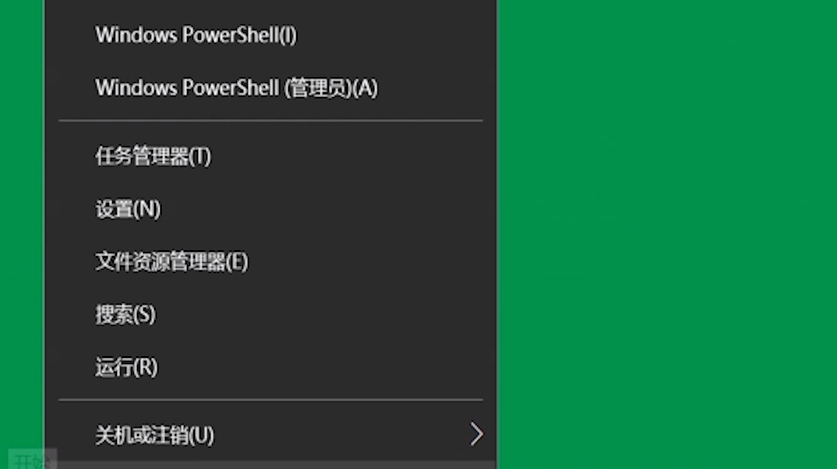
10、点击“Windows Powershell”。
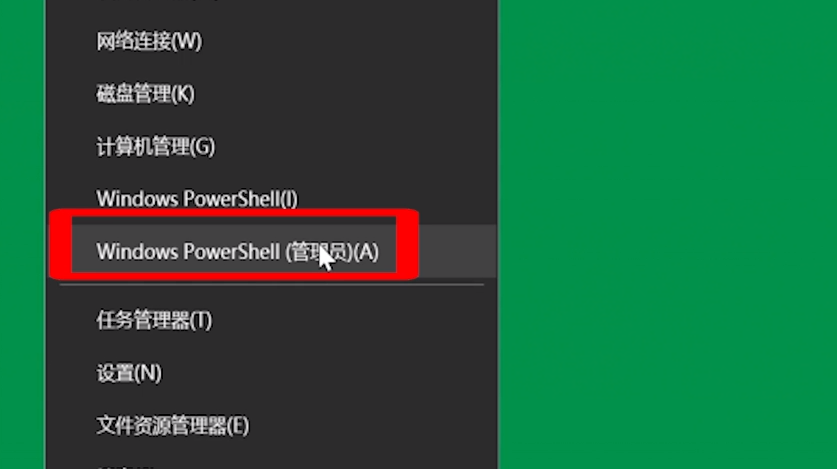
11、输入“netsh Winsock Reset Catalog ”。
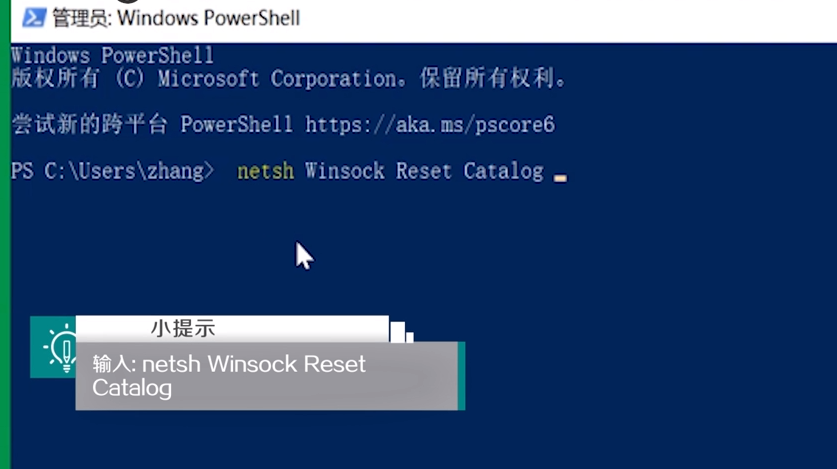
12、按回车键点击确定。
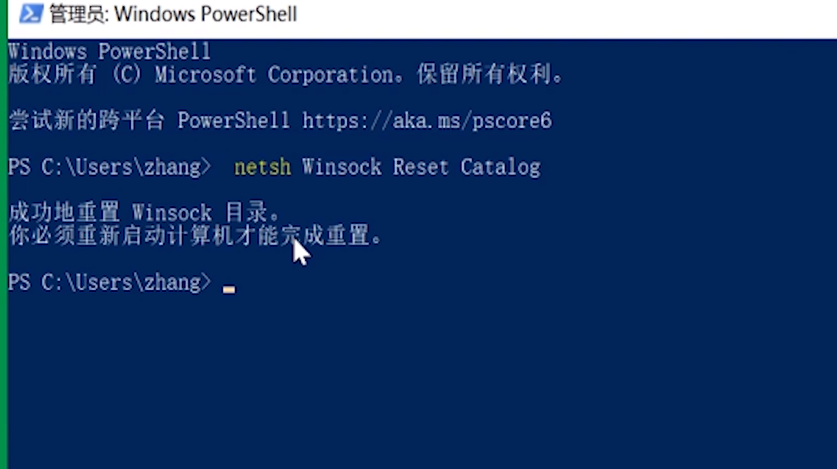
13、提示成功重置Winsock目录。
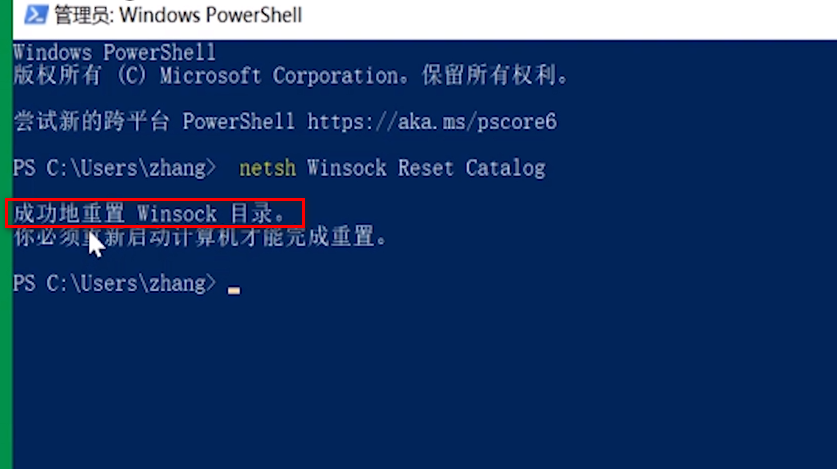
14、然后重启计算机即可。
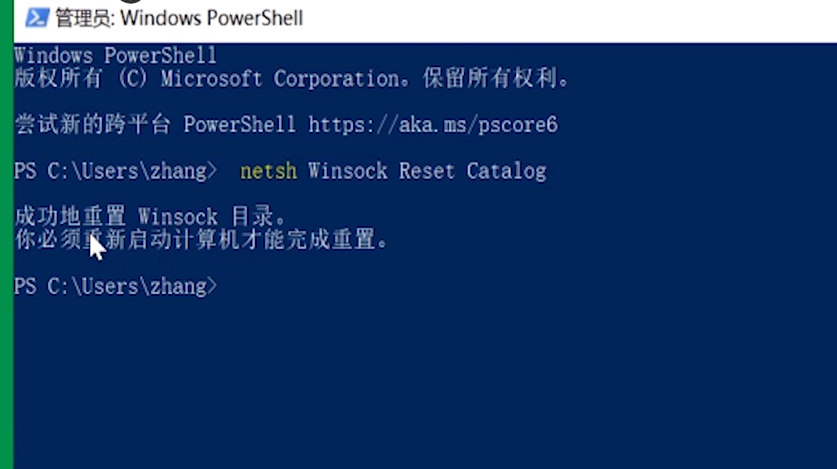
15、总结如下。
